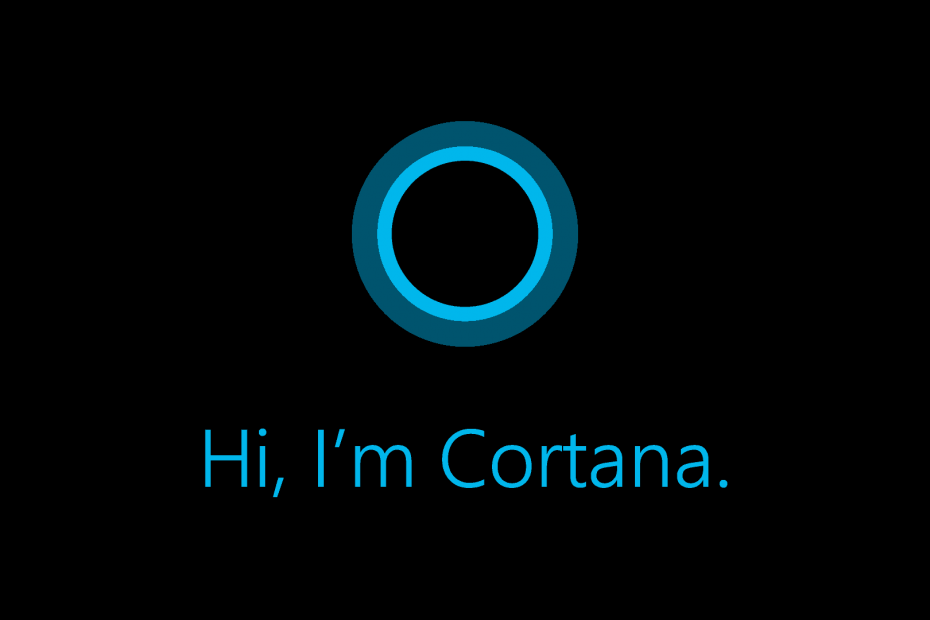Tento software udrží vaše ovladače v chodu, a tak vás ochrání před běžnými chybami počítače a selháním hardwaru. Zkontrolujte všechny své ovladače nyní ve 3 snadných krocích:
- Stáhněte si DriverFix (ověřený soubor ke stažení).
- Klepněte na Začni skenovat najít všechny problematické ovladače.
- Klepněte na Aktualizujte ovladače získat nové verze a zabránit poruchám systému.
- DriverFix byl stažen uživatelem 0 čtenáři tento měsíc.
Zdá se, že Aktualizace k výročí Windows 10 a Cortana spolu moc nevycházejí. Mnoho uživatelů si stěžovalo Cortana chyběla poté, co na své stroje nainstalovali aktualizaci. Ostatní uživatelé měli trochu větší štěstí, mohli najít Cortanu, ale nemohli ji přimět k práci.
Skutečnost, že Cortana nefunguje na nejnovější verze Windows 10 je překvapivé, když vezmeme v úvahu veškerou publicitu, kterou Microsoft vytvořil kolem jeho osobní asistent.
Po výroční aktualizaci je Cortana pryč

"[...] nyní Cortana chybí." Když kliknu na ikonu Hledat, není tam žádný notebook, žádná žárovka, a když zkusím Nastavení, zobrazí se mi „Změnit co Cortana o mně v cloudu ví. “ V Cortaně nefungují žádné zvukové příkazy, od „Hey Cortana“ po cokoli v Vyhledávání. Nemohu vyhledávat hlasem. “
Uživatelé již po aktualizaci na Windows 10 verze 1607 nemohou používat Cortanu
"Takže jakmile aktualizace na Anniversary Update skončila, narazil jsem na Cortanu a po vteřině se to změnilo zpět na běžné" vyhledávání "a nedovolí mi znovu zapnout Cortanu."
Ostatní uživatelé dokázali do určité míry přimět Cortanu k práci. Zdá se však, že nejsou k dispozici všechny možnosti: informační karty, zrcadlení oznámení a další funkce nereagují nebo chybí úplně.
Jak opravit problémy s Cortanou v aktualizaci Windows 10 Anniversary Update
Jediné řešení, které jsme našli k opravě problémů souvisejících s Cortanou v Anniversary Update, zahrnuje úpravu registru. Pokud se vám podařilo najít další řešení, uveďte je v sekci komentářů níže.

- Typ regedit do vyhledávacího pole> stiskněte klávesu Enter
- Jít do HKEY_CURRENT_USER \ SOFTWARE \ Microsoft \ Windows \ CurrentVersion \ Search
- Změna BingSearchEnabled od 0 do 1.
- Ujistěte se, že jsou všechny příznaky Cortany nastaveno na 1.
- Zkuste znovu použít Cortanu.
SOUVISEJÍCÍ PŘÍBĚHY, KTERÉ POTŘEBUJETE KONTROLA:
- Povolte Cortanu na Xbox One mimo Velkou Británii nebo USA
- Nejnovější aktualizace pro Xbox One vám umožní vypnout Cortanu a místo toho používat hlasové příkazy pro Xbox
- Aktualizace Windows 10 Anniversary Update blokuje deaktivaci Cortany